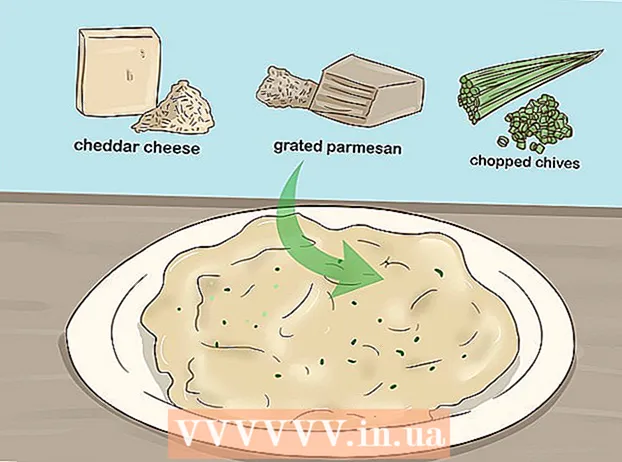Автор:
Lewis Jackson
Дата Створення:
7 Травень 2021
Дата Оновлення:
1 Липня 2024

Зміст
Xbox One - це новітнє доповнення до сімейства Microsoft Xbox. Потужніший за Xbox 360, але процес підключення до Інтернету Xbox One досить простий і технічно базовий.
Кроки
Спосіб 1 з 2: Дротове підключення
Підготуйте кабель Ethernet. Вам потрібен кабель Ethernet для підключення Xbox One до джерела Інтернету. Враховуйте довжину кабелю та відстань між консоллю та Інтернет-джерелом: ви не хочете, щоб вам не вистачало проводів!
- Xbox може постачатися з кабелем, інакше його потрібно придбати. В даний час у Xbox One більше немає доступних кабелів.

Підключіть кабель Ethernet до порту LAN. У нижньому правому куті, позаду Xbox One, знаходиться порт LAN консолі. Тут ви підключите кабель Ethernet.
Підключіть кабель Ethernet до Інтернет-джерела. Інший кінець кабелю Ethernet потрібно підключити безпосередньо до Інтернет-джерела. Примітка: Інтернет-джерелом може бути як маршрутизатор (маршрутизатор), так і сам модем.
- Ви також, можливо, підключитеся до настінної розетки Ethernet.

Увімкніть ігрову приставку. Після налаштування дротового з'єднання ви можете почати відкривати Xbox One. Початковий запуск надасть вам доступ до Інтернету.- Ви можете увімкнути консоль, натиснувши кнопку «Головна» на контролері Xbox One. Xbox One додає функцію розпізнавання голосу, яка дозволяє запустити комп’ютер, лише увімкнувши Xbox. Xbox One Kinect також може розпізнати вас за допомогою біометричного сканування, розпізнавши обличчя користувача та автоматично ввійшовши в систему.
Спосіб 2 з 2: бездротове підключення

Доступ до Wi-Fi. Як і Xbox 360 Slim, Xbox One має миттєвий бездротовий доступ до Інтернету! Завдяки вбудованому стандарту Wi-Fi 802.11n Wi-Fi Direct, Xbox One може автоматично підключатися до маршрутизатора.
Увімкніть ігрову приставку. При першому включенні апарат автоматично не підключатиметься до Інтернету, оскільки система не запам’ятала ім’я користувача та пароль маршрутизатора.
Виберіть сигнал. У меню Мережа Xbox One відображатиме всі точки доступу Wi-Fi у межах діапазону прийому сигналу пристрою. Після того, як Xbox One виявить ваш маршрутизатор у меню Мережа, виберіть підключення до Інтернету. Залежно від налаштувань безпеки вашого маршрутизатора, можливо, вам доведеться спочатку ввести пароль маршрутизатора. Xbox One запам'ятає та автоматично використає ці налаштування Wi-Fi наступного разу.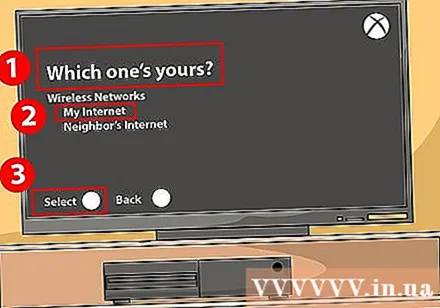
- Якщо підключити кабель Ethernet до ігрової консолі, пристрій автоматично перейде в режим «дротового» підключення до Інтернету. Якщо ви хочете зберегти бездротове з'єднання, просто від'єднайте кабель Ethernet від апарата.
- Якщо апарат не може підключитися до Інтернету через Wi-Fi, потрібно налаштувати параметри бездротової конфігурації. Якщо ви сумніваєтесь, ви можете встановити для всіх автоматичні або заводські налаштування.
Порада
- Членство в Gold Xbox Live Members оптимізує ваш досвід роботи в Інтернеті.